أفضل 3 طرق لمعرفة ما إذا كنت تستخدم 32 أو 64 بت في جهاز الويندوز 10

يبحث الكثير من مستخدمي نظام تشغيل الكمبيوتر ويندوز اليوم عن كيف أعرف جهازي 32 او 64 بت ويندوز 10؟ أخبرك أنك في المكان المناسب من أجل معرفة كيف اعرف جهازي 32 او 64 بت ويندوز 10، بطرق متنوعة بسيطة و سهلة لكي تعرف نوع النواة الخاصة بجهازك، فتابع معنا المقال لأخره .
كيف أعرف جهازي 32 او 64 بت ويندوز 10
لمعرفة هل جهازك الويندوز 10 هل 32 بت أو 62 بت فقط اتبع الخطوات البسيطة التالية :
الخطوة رقم 1 : اضغط على خيار ابدأ من القائمة خاصتك، بالإنجليزية Start بالفرنسية Démarer
الخطوة رقم 2 : اختر من القائمة المنبثقة خيار الاعدادات Settings
الخطوة رقم 3 : قم بالذهاب الى النظام System
الخطوة رقم 4 : اختر خيار حول ، أنظر للصورة في الأسفل
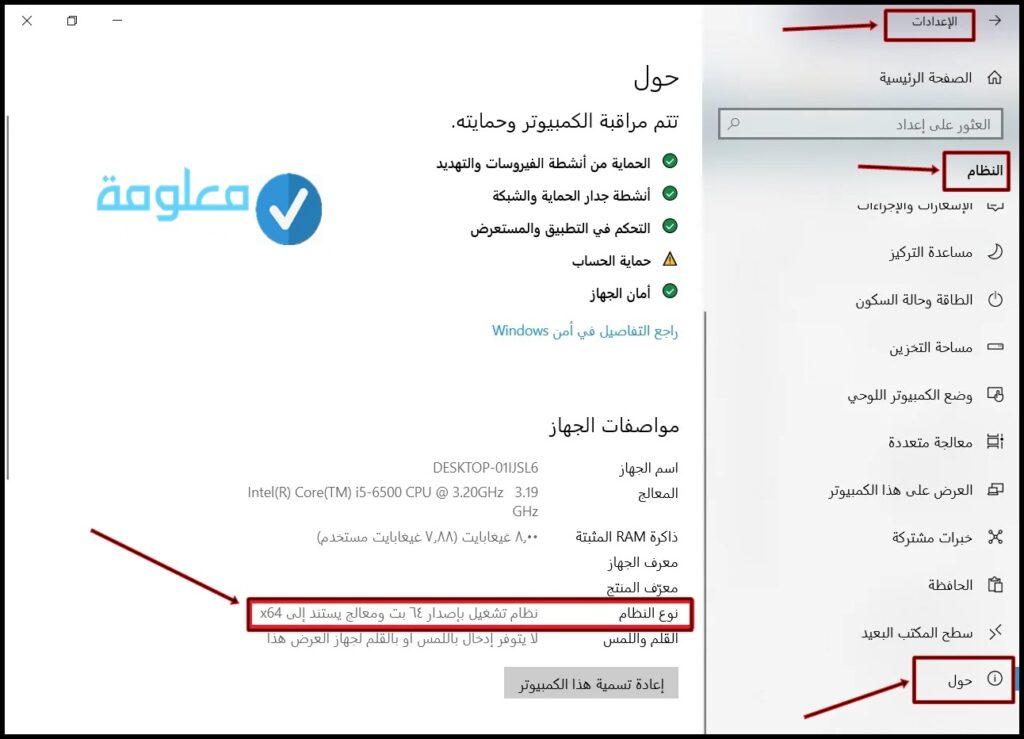
سوف تعرض هذه الصفحة لك جميع المعلومات الأساسية المتعلقة بحاسوبك الشخصي، بما في ذلك معلومات حول لمعالج “processer” “Processor” وذاكرة الوصول العشوائي”Ram” المثبتة وما إلى ذلك. بالإضافة إلى ذلك، ويمكنك معرفة ما إذا كان تثبيت ويندوز “الويندوز “Windows”” إصدار 32 بت أو 64 بت.
بالإضافة إلى ذلك، يمكنك ايضا الحصول على معلومات أخرى مثل تلك التي تتعلق بنوع لمعالج “processer” “Processor” الذي يستخدمه الكمبيوتر الخاص بك. في الحالة أعلاه، يمكن أن يسمح لمعالج “processer” “Processor” بإصدار 32 بت من ويندوز “الويندوز “Windows””، بالإضافة إلى إصدار 64 بت.
إذا كان لمعالج “processer” “Processor” 32 بت، فلن يتمكن الكمبيوتر الخاص بك إلا إذا كان المعالج الخاص بك 32 بت، فلن يتمكن الحاسوب الخاص بك الا من تشغيل الإصدار 32 من ويندوز والعكس بالعكس، والذي بدوره سوف يمنعك من استخدام البرامج غير 32 بت.
معرفة نوع الويندوز 32 بت او 64 بت باستخدام cmd
يمكن بكل سهولة معرفة نوعية نواة الويندوز باستخدام خيار موجه الأوامر cmd من ويندوز. فقط، قم بالخطوات التالية أدناه على جهاز الكمبيوتر الخاص بك وسريعاً ستحصل على ما تريد:
الخطوة رقم 1 : افتح موجه الأوامر cmd
الخطوة رقم 2 :قم بنسخ الامر set pro ثم قم بعد ذلك بلصقه في شاشة موجه الأوامر cmd ثم قم بالنقر على خيار Enter
الخطوة رقم 3 : سيظهر لك كما هو موضح في الصورة في الأسفل نوع نواة الويندوز “Windows”
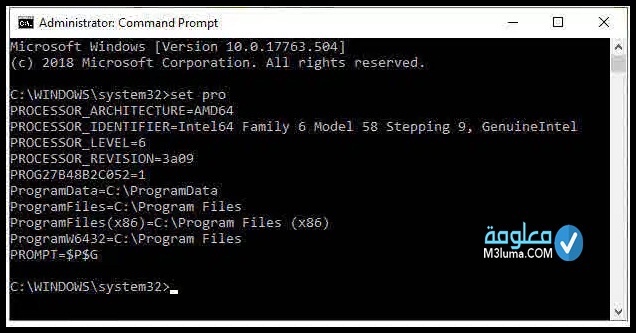
معرفة نوع النواة من خلال استخدام 64bit Checker
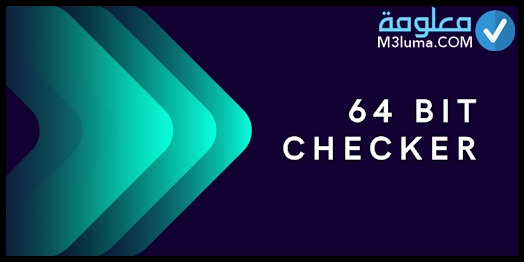
هذا الخيار الأخير ضمن هذه القائمة المعدة لمعرفة نوع النواة الخاص بك. بخصوص ما هو الإصدار المثبت على جهازك ويندوز 10 32 بت أو الإصدار 64 بت
بعد تشغيل الأداة ستظهر لك في الواجهة الرئيسية نوع النواة و ستتمكن من معرفة هل جهازك 32 أو 64 بت
للمزيد من الأسئلة المتداولة حول الإصدار 32 أو 64 و الحصول على إجابة دقيقة و مفصلة قم بزيارة صفحة دعم مايكروسوفت من هنا
ما هو الاختلاف بين 32 بت و64 بت في الويندوز ؟
من حيث كفاءة الأداء، فأنظمة التشغيل الويندوز من مايكروسوفت التشغيل الويندوز من مايكروسوفت 64 بت هي أكثر قدرة وكفاءة بكثير.
لا يمكنهم التعامل مع المزيد من العمليات الحسابية في وقت واحد، بما يصل إلى حوالي أربعة مليارات ضعف الذاكرة الفعلية لمعالج “processer” 32 بت بالإضافة إلى ذلك، تسمح البنية المختلفة لأجهزة الكمبيوتر بمعالجة ذاكرة RAM المتوفرة ايضا.
على سبيل المثال، تعد إصدارات 32 بت من أنظمة التشغيل الويندوز “Windows” مثالية للتعامل مع 4 غيغابايت من ذاكرة الوصول العشوائي “Ram” أو أقل من ذلك، ولكن من الأفضل أكثر من 4 غيغابايت من ذاكرة الوصول العشوائي “Ram” لي أنظمة التشغيل الويندوز من مايكروسوفت التشغيل الويندوز من مايكروسوفت ويندوز 64 بت.
في حالة نظام التشغيل Microsoft الويندوز “Windows”، تضع الإصدارات الأساسية من أنظمة التشغيل الويندوز من مايكروسوفت، التشغيل قيود البرامج على مقدار ذاكرة الوصول العشوائي التي يمكن أن يستخدمها البرنامج. على الرغم من ذلك، فإن 4 غيغابايت هي أقصى ذاكرة يمكن استخدامها في الإصدار 32 بت من حيث الأداء، ف أنظمة التشغيل الويندوز من مايكروسوفت التشغيل الويندوز من مايكروسوفت 64 بت هي أكثر قدرة بكثير.
لا يمكنهم التعامل مع المزيد من العمليات الحسابية في وقت واحد، بما يصل إلى حوالي أربعة مليارات ضعف الذاكرة الفعلية لمعالج “processer” 32 بت بالإضافة إلى ذلك، تسمح البنية المختلفة لأجهزة الكمبيوتر بمعالجة ذاكرة RAM المتوفرة ايضا. على سبيل المثال، تعد إصدارات 32 بت من الويندوز “Windows” مثالية للتعامل مع 4 غيغابايت من ذاكرة الوصول العشوائي أو أقل، ولكن من الأفضل أكثر من 4 غيغابايت من ذاكرة الوصول العشوائي لف أنظمة التشغيل الويندوز من مايكروسوفت التشغيل الويندوز من مايكروسوفت ويندوز 64 بت.
في حالة نظام التشغيل Microsoft الويندوز “Windows”، تضع الإصدارات الأساسية من ف أنظمة التشغيل الويندوز من مايكروسوفت تضع قيود غن البرامج على مقدار ذاكرة الوصول العشوائي”ram”التي يمكن أن يستخدمها البرنامج. على الرغم من ذلك، فإن 4 غيغابايت هي أقصى ذاكرة يمكن استخدامها في الإصدار 32 بت.
نختم إلى أن هناك اختلافات بين 32 و 64 بت من حيث ، الذاكرة، الذاكرة الحسابية، البرامج .
ماهو الإصدار الذي يجب أن أقوم بتثبيته على جهاز الويندوز 10 ؟
الإجابة بسيطة و الاختيار يفرضه نوعية المعالج الموجود داخل جهازك ويندوز 10، حيث يمكن لمعالج 64 بت تشغيل نظام 32 بت و64 بت على حد السواء، بينما معالج 32 بت يمكنه أن يشغل فقط فقط نظام تشغيل 32 بت ، لأن استخدام نظام 64 بت في جهاز لديه معالج لا يتلائم مع هذا النظام قد يسبب بطئ كبير لجهازك ويندوز 10 .
أنظر أيضا
كيف اعرف جهازي 32 او 64 بت ويندوز 10
و بهذا نصل لنهاية هذا المقال الذي تطرقنا فيه بشكل مفصل للسؤال التقني الذي يهم أجهزة ويندوز الذي يتبادر لذهن العديد منا وهو هل جهازي الكمبيوتر ويندوز 10 32 أو 64 بت، نتمنى أن نكون قد أمددناكم بطرق فعالة و تمكنتم من معرفة نوعية جهازكم بشكل سهل دون اية تعقيدات، أية استفسارات أو أسئلة أو توضيحات اكثر بخصوص موضوع كيف أعرف جهازي 32 أو 64 بت ويندوز 10 اتركوها في قسم التعليقات في الأسفل و التفاعل سيكون سريع . اطيب التحيات و المتمنيات .











